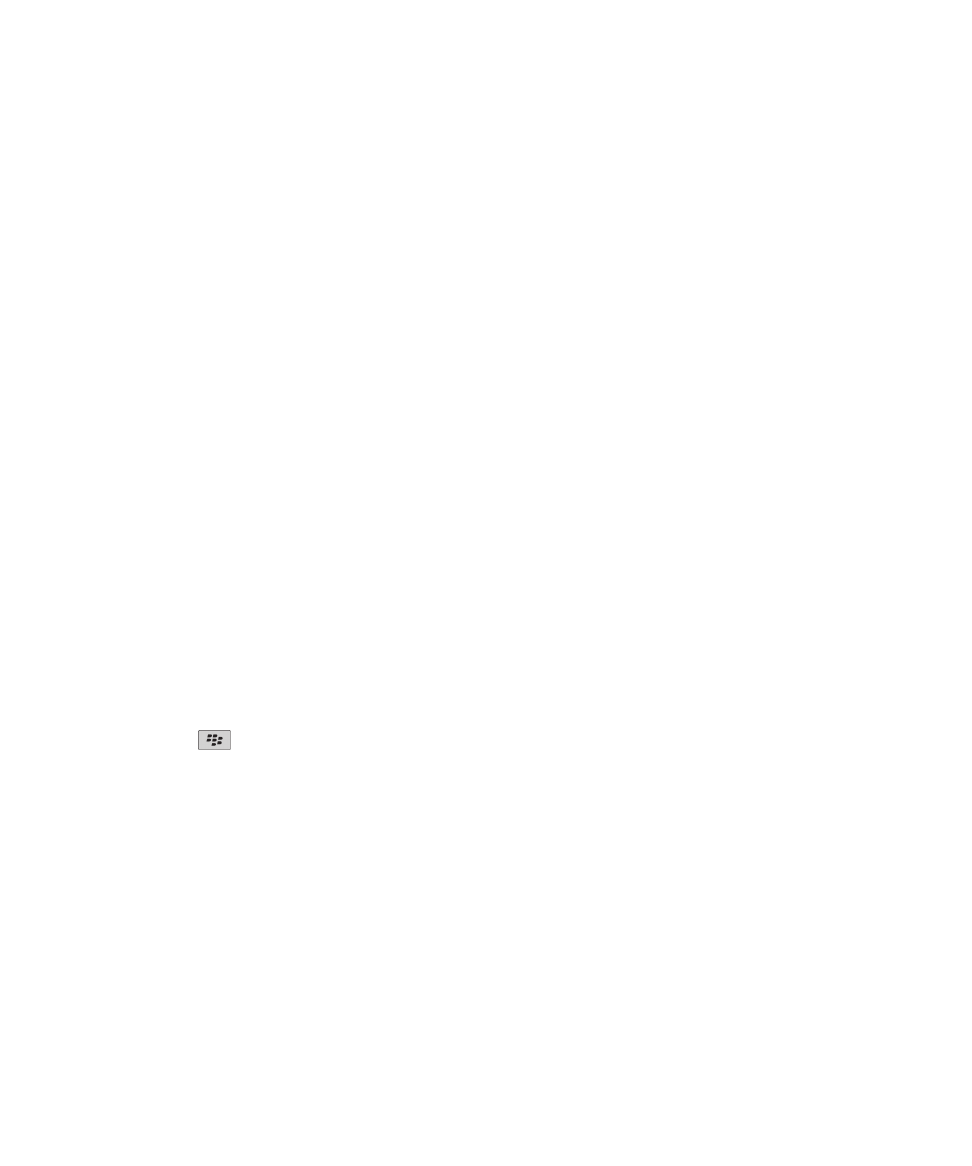
Dasar-dasar keamanan
Tentang kata sandi perangkat
Jika Anda salah mengetikkan kata sandi perangkat BlackBerry®, Anda mungkin akan dikonfirmasi untuk
mengetikkan blackberry sebelum bisa melanjutkan. Bila Anda mencoba mengetikkan kata sandi lagi, karakter yang
Anda ketikkan akan muncul pada layar.
Jika Anda melebihi jumlah kesempatan memasukkan kata sandi yang diizinkan, perangkat Anda akan menghapus
semua data perangkat demi alasan keamanan.
Menyetel kata sandi perangkat
Jika Anda lupa kata sandi perangkat BlackBerry® Anda, kata sandi tidak bisa dipulihkan. Anda bisa menyetel ulang
kata sandi tanpa mengetahui kata sandi Anda yang sekarang dengan menghapus semua data perangkat Anda.
Research In Motion menyarankan Anda untuk membuat dan menyimpan file cadangan secara berkala pada
komputer Anda, terutama sebelum Anda memperbarui perangkat lunak apa pun. Menyimpan file cadangan yang
selalu diperbarui di komputer memungkinkan Anda memulihkan data perangkat jika perangkat hilang, dicuri, atau
korup karena masalah tak terduga.
1. Pada layar Awal atau dalam sebuah folder, klik ikon Opsi.
2. Klik Keamanan > Kata Sandi.
3. Klik Setel Kata Sandi.
4. Ketikkan kata sandi.
5. Tekan tombol
> Simpan.
Untuk mematikan kata sandi perangkat BlackBerry® Anda, kosongkan kotak centang Aktifkan.
Mengganti kata sandi perangkat
1. Pada layar Awal atau dalam sebuah folder, klik ikon Opsi.
2. Klik Keamanan > Kata Sandi > Ganti Kata Sandi.
Panduan Pengguna
Keamanan
269
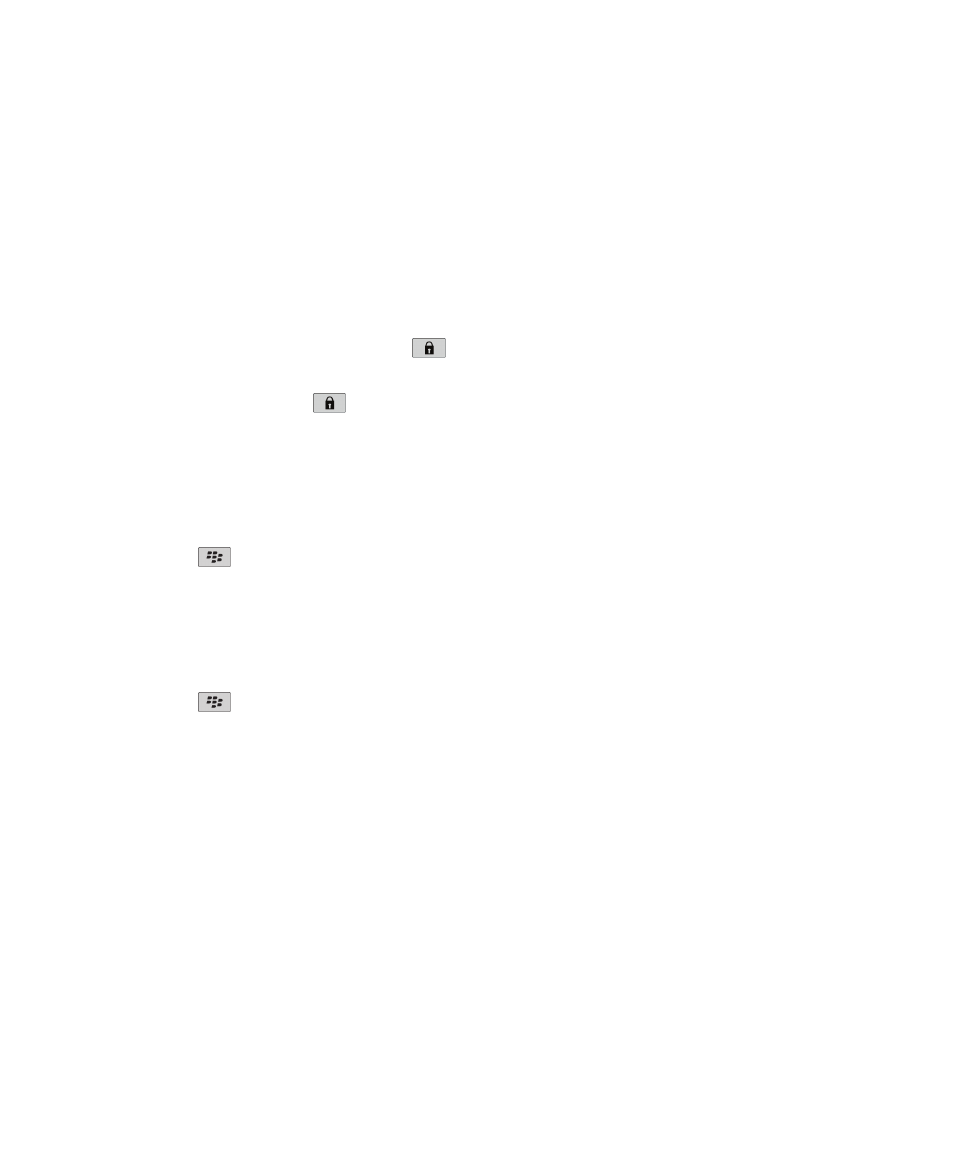
Mengunci perangkat Anda
Jika Anda tidak sedang menelepon, Anda bisa mengunci keyboard untuk menghindari penekanan tombol secara
tidak sengaja bila Anda tidak sedang menggunakan perangkat BlackBerry®. Jika email Anda menggunakan
BlackBerry® Enterprise Server, tergantung pada opsi yang ditetapkan administrator, Anda mungkin tidak dapat
melakukan tugas ini. Untuk informasi lebih lanjut, hubungi administrator Anda.
Lakukan salah satu dari yang berikut:
• Untuk mengunci perangkat BlackBerry Anda, jika Anda telah menyetel kata sandi perangkat, pada layar Awal
atau pada folder, klik ikon Kunci Kata Sandi.
• Untuk mengunci keyboard, tekan tombol
di bagian kiri atas perangkat Anda.
Untuk membuka kunci perangkat Anda, ketikkan kata sandi perangkat Anda. Tekan Tombol Enter. Untuk membuka
kunci keyboard, tekan lagi tombol
.
Mengunci perangkat Anda saat memasukkannya dalam holster
1. Pada layar Awal atau dalam sebuah folder, klik ikon Opsi.
2. Klik Keamanan > Kata Sandi.
3. Pilih kotak centang Kunci Handheld Saat Di Holster.
4. Tekan tombol
> Simpan.
Menyetel batas mencoba kata sandi perangkat
1. Pada layar Awal atau dalam sebuah folder, klik ikon Opsi.
2. Klik Keamanan > Kata Sandi.
3. Ganti bidang Jumlah Mencoba Kata Sandi.
4. Tekan tombol
> Simpan.
Menghapus data perangkat, aplikasi pihak ketiga, atau file kartu
media
Sebelum Anda menghapus data perangkat BlackBerry® atau file kartu media, pertimbangkan untuk mencadangkan
semua item ini sehingga Anda mempunyai salinannya pada komputer Anda.
PERHATIAN: Jika Anda telah menghidupkan enkripsi, proses menghapus semua data perangkat bisa memakan
waktu satu jam untuk menyelesaikannya. Anda tidak bisa menghentikan proses setelah Anda memulainya. Jika
Anda telah menyetel ulang perangkat, proses akan dijalankan ulang setelah perangkat dihidupkan ulang.
1. Pada layar Awal atau dalam sebuah folder, klik ikon Opsi.
2. Klik Keamanan > Penghapusan Keamanan.
• Untuk menghapus data dari aplikasi pesan, aplikasi kontak, dan aplikasi lainnya, pilih kotak centang Email,
Kontak, Dsb.
• Untuk menghapus semua aplikasi pihak ketiga yang telah Anda tambahkan, pilih kotak centang Aplikasi
Yang Diinstal Pengguna.
Panduan Pengguna
Keamanan
270

• Untuk menghapus semua file dari kartu media Anda, pilih kotak centang Kartu Media.
3. Ketikkan blackberry.
4. Klik Hapus.
Jika Anda sedang menyiapkan perangkat untuk dijual kembali dan Anda mempunyai akun email yang menggunakan
BlackBerry® Internet Service, untuk mencegah agar pesan dari akun ini tidak dikirimkan ke perangkat Anda, hubungi
penyedia layanan nirkabel Anda untuk memutus akun Anda dari perangkat.